 2次元のルイ
2次元のルイブログやるなら SWELL × ConoHa WING がおすすめ!ルイログはこの構成で運営しています


ルイログも愛用中!







2023年10月1日 施行の景品表示法による消費者庁 規制対象(通称:ステマ規制)にならないよう、配慮して記事を作成しています。ブログ内の製品紹介・レビューは基本的に管理人が誰からの指示もなく作成したものです。もしも第三者から内容に指示があれば記事内で明記します。また、問題のある表現がありましたら、問い合わせよりご連絡いただければ幸いです。アフィリエイトリンクを通じて製品を購入することで手数料が得られ、当ブログの編集者が独自の判断で製品を選び、テスト・レビューすることができます。

iPad、手軽に使えて良いですよね!
ガジェットブログ ルイログ をご覧いただきありがとうございます。11インチの iPad Pro をいつも持ち歩き、ブログ記事の下書きやカメラで撮った写真を編集したりと多くの作業を iPad Pro で行っている R.U.Iです。
『iPad Pro 11 M1 / 2021 レビュー』で紹介した iPad Pro を普段から持ち歩き、休憩時間や待ち時間を利用してブログ記事の執筆をしています。
休日夜やオフタイムはブラウジングや漫画・小説・雑誌などを読むのにも活躍している iPad Pro 11 インチモデル。
私にとってほぼどんなシーンでも”ちょうど良いサイズ”の iPad だなと感じる今日この頃です。



ごろ寝読書・エンタメ視聴は iPad mini のサイズや重さがちょうど良いけどね。
iPad 自体は 2018年製の無印 iPad 9.7インチ、iPad mini 5、 iPad Pro 11 M1 / 2021 の3台を所持していますが、今回は主に iPad Pro / Air と合わせて買いたいおすすめ周辺機器・アクセサリーを紹介します。
私は iPad Pro を利用しているので主に iPad Pro 向けとなるのですが、iPad Air も同じ製品を使えるので参考になるかなと思い「iPad Pro / Air と合わせて買いたいおすすめ周辺機器・アクセサリー」として紹介しています。
人それぞれ用途は違うものだけれど、iPad と一緒に購入すればより便利で快適に活用できるアイテムたちです。
それではさっそく iPad Pro / Air におすすめの周辺機器・アクセサリーを紹介していきましょう。


ガジェットブロガー
R.U.I
プロフィール
ガジェットやモノで生活に刺激を「ルイログ」。当サイトではAppleデバイスやその周辺機器、使えるソフト・アプリ、さまざまなガジェットや生活家電・モノをレビューしています。ガジェットが好き・PCデスク周りを快適にしたい・PCを使って仕事をしている方にとって役立つ情報を発信しています。カメラ・写真が好きなのでレビュー商品も写真を多め撮影し掲載することでより商品の魅力や細かいが伝わるよう心がけています。XREALアンバサダーもやっています。 プロフィール詳細やレビューガイドライン


iPad Pro / Air を使って文字入力をするのであれば一緒に買いたい”物理接続型”のキーボードケース
これはやはり Apple 純正の Smart Keyboard Folio か Magic Keyboard がおすすめ。
どちらも iPad Pro / Air へ物理的に接続するため、カフェなどの混線するようなところでも安心。
Bluetooth接続が安定しなくてキーボードが使えない!!!(怒)
※Bluetooth接続のキーボードを利用していたときはカフェでしょっちゅうこの怒りに震えました。笑
ということがありません。素晴らしい。
物理接続のためバッテリーも不要で、iPadから直接給電されます。
上記のような違いがあるのだけれど、私は Smart Keyboard Folio を iPad Pro 11 と合わせて購入しました。
その理由は「軽い」の 1点が大きくて。
詳しくは Smart Keyboard Folio レビュー記事にも書いているのだけれど、300gほどの重量差があります。
300g と言うとりんご1つ分くらいの重さでそこまで大きな差はないのかもしれない?割とある?という微妙なラインかもしれないのだけれど、毎日持ち歩く端末のためより軽い方を選びました。
価格は Magic Keyboard の方が 1万円ほど高いです。
どちらも良し悪しあるので、購入時はよく検討してみてください。



今はトラックパッドがついている Magic Keyboard も使いたくて仕方ないんだよね。(とか言ってたら買っちゃいました)
こんな感じですね。
文章を書かない人はキーボードの必要性があまりないので外付けBluetoothキーボードがあれば事足りるかと思うけれど、充電不要で物理接続できるキーボードがあればめちゃくちゃ便利なので、ぜひあわせて購入したい iPad Pro / Air 周辺機器です。




結局Magic Keyboardも買っちゃいました。
やはりトラックパッドがあると使いやすいですね。よりPCライクに操作できます。
スクロールが快適で快適で・・・操作に画面を触らなくてよくなったので、拭き掃除の回数もぐんと減りました。
ただ、Smart Keyboard Folio も Magic Keyboard も割と汚れやすい質感なので Magic Keyboard には「スキンシール」を導入しました。そしてスタンドは MOFT ではなく KickFlip を。
何もなしで使うよりもかなり快適となりました!
iPad 用 Magic Keyboard と一緒に購入がおすすめのアイテム
300g重くなりなんとなく体感できる程度にカバンは重くなったので、やはり軽さ優先! と言う方は Smart Keyboard Folio がおすすめです。 よりPCライクにトラックパッドも使いたい方は Magic Keyboard がおすすめ。



トラックパッドの誘惑に勝てなかった。でも、画面を触る頻度もかなり減ったので画面を拭く回数は減ったかな。




Magic Keyboard 利用者でブラインドタッチができてキーボード入力に自身のある方はブラックアウトステッカーがおすすめ。
真っ黒なステッカーを貼ることで無刻印化でき、iPad Pro の佇まいがめちゃくちゃミニマルで格好良くなります。
iPad 用 Magic Keyboard のキー印字は意外と目につくので、無刻印化すればスッと雑音が消えて COOL な iPad Pro に変身!


格好良くなるという利点と、キートップを保護してテカり防止できるのも良いですね。
ブラックアウトステッカーは iPad Pro を Magic Keyboard と一緒に使っていて、より格好良くしたい方におすすめのアクセサリーです。




Smart Keyboard Folio や Magic Keyboard の裏面に貼り付けて、利用時には貼り付け型タブレットスタンドとして利用できる MOFT。
Smart Keyboard Folio では PC用 MOFT を利用しています。
MOFT スタンドを利用することで iPad に高さを与え、目線を上げることができます。
MacBook などノートパソコン利用時も、モニターアームを利用したディスプレイを見るときも、”画面を適度な高さにする”ということは身体への負担も軽減できるためできるだけ利用したいと考えています。
より使いやすくなるので MOFT などの貼り付け型 PC / タブレットスタンドはおすすめです。
Magic Keyboard に貼り付けると低い方の角度でも少し不安定だったので、KickFlipがおすすめです。
そして直接貼り付けると剥がしたとき跡が残ってしまったので、スタンドしかり何かしら貼り付ける場合はスキンシールなど何かしら保護してからをおすすめします。


貼り付けるより添えたい・・・という方はこちらの「非粘着バージョン」の MOFT がおすすめ。というかある程度使ったら”売る”ことを考えている方だったら貼り付けるタイプはおすすめできませんでした。貼り付け跡が結構すごい。
こちらは Smart Keyboard などを利用しているときも、キーボードケースを外したときも乗せられるのがメリット。
専用にならず他のノートPCなどもこの MOFT 1枚で利用できるという点もありがたいですね。
持ち運びは一緒に添えて持ち運ぶ必要があるけれど、なんせ薄いので邪魔にはならないでしょう。
どれを使うかは環境によって変わってくるけれど、キーボードスタンド自体の利用は目線が上がって見やすくなったりタイピングしやすくなったりと利便性アップにつながるのでおすすめです。


デバイスを購入したら保護!
保護なしの裸で使う方もいらっしゃいますが、私はできるだけ傷をつけたくない人なので保護は必須。
iPad Pro 11 / M1 の本体保護関してはケースではなくスキンシールを導入しました。
というのも、Smart Keyboard Folio か Magic Keyboard の利用を前提に考えているため。
通常のケースに入れると使えなくなるし、iPad Pro の本体はできるだけ薄く利用したくて。
といっても今は Smart Keyboard Folio や Magic Keyboard と併用できるケースも発売されました。




りんごマークは消えてしまうけれど、アラミド繊維素材の頑丈なケースで Smart Keyboard Folio や Magic Keyboard と併用できるのが嬉しいケース。
少し値段はするけれど、iPad を大切に利用するためにはこういった周辺機器/アクセサリーも必要ですね。
私はスキンシールでも満足していたけれど、より保護のレベルを上げたかったら上記 PITAKA iPad Pro 用ケースなどがおすすめです。
ガジェットブロガーたちの評価も高い。



PITAKA製品、価格は他よりワンマーク上なことが多いけれど、良い製品が多くていいよね。
ワイヤレス充電を可能にする新型ケースも発売されました!




Apple 純正 Smart Folio では横置きしかできないけれど、「MagEZ Folio 2」なら縦置きもできます。
使い心地良好で、タブレット使用するときはかなり利便性が上がりました。
折りたたみも単純で簡単だし、2種類の折り方で 4パターンの角度で iPad Pro を立てられます。
マグネット吸着で取り付け・取り外しも簡単。
他の機能も洗練されており非常に使い勝手が良いと感じる iPad Pro(2022/2021/2020/2018)用 Folio ケース。
とくにタブレット利用が多い方へおすすめしたい。




せっかくペンシルで文字を書いたり絵を描いたりできる端末なので、ペンシルも持っておきたいところ。
とにかく安くてしっかり使える格安iPadペンシルがほしい方はこちらがおすすめ。だいたい3,000円くらいでした。
替えのペン先が 3つ付属していて、ペンの頭に触れると電源が入り、自動OFF機能もあるやつです。
どの格安ペンシルもだいたい仕様は変わらないと思うので、同価格帯なら見た目で選んじゃっても良いかもしれませんね。
iPad Pro 11 の側面に磁石でくっつくし、iPad mini に取り付けている MOFT にもくっつけることができるので、取り扱いやすい点も嬉しいポイント。


もう1,000円ちょっと高くなるけど、スケルトンデザインで格好良くてしっかり使えるiPad格安スタイラスペンがほしい方は WORLD GADGETS MagPencil がおすすめ。
クリアでスケルトンなデザインがめちゃくちゃ格好良くてお気に入りです。


凝った絵を描くことはなく・・・
と言っても Apple Pencil(第2世代)も高いなりに良いポイントがしっかりあるのは周知の事実。
高くても純正 Apple Pencil がおすすめの方は上記通り。
Apple製品は好きですが、スタイラスペンに関しては格安ペンシルを私はおすすめします。
価格は 3倍以上変わるし、使い勝手は良好。書き心地も遜色なく、複数 iPad に対して 1本で利用可能というのも嬉しいポイントです。
私のように Apple製品好きで iPad も複数端末持っている方にこそ、格安スタイラスペンをおすすめしたいです。
ただ、傾き感知などはあれど筆圧感知まではないので、凝った絵を描く方にはやはり純正の Apple Pencil で良き作品をつくってもらいたいところ。
Apple Pencil 第1世代対応の iPad を利用している場合はとくに格安ペンシルをおすすめしたい。
第1世代の Apple Pencil 、バッテリーライフは短いし充電方法が iPad の Lightning ポートに直差しが基本だし、おすすめし兼ねるペンシルなんですよね・・・。
別途専用の充電スタンド的なアイテムを導入すればまだ良いのだけれど、私は格安ペンシルの使い勝手が良いと感じているため格安ペンシルをおすすめします。




長時間利用者にはアンチグレアタイプがおすすめ
私が愛用していておすすめできるガラスフィルムは NIMASO のアンチグレア ガラスフィルム。
貼り付け用専用ガイド枠も付属していて”失敗しにくい”ガラスフィルムセットで販売されています。
iPhone サイズでも貼り付け用専用ガイド枠がないとうまく貼れないので、iPad サイズは必須級の必須です。
ガイド枠を持っていないのであれば、ガイド枠がついていないガラスフィルムは購入候補から外すべき。綺麗に貼り付けたいしね。
iPad Pro 11 / iPad Air 用
私が購入して利用している商品ページは在庫切れになっていたので最新の商品ページを紹介となります。新しい iPad Air が発売されたから商品ページが新しく統一された模様。


光沢タイプが好きな方
という方は非光沢なアンチグレアタイプではなく、光沢なグレアタイプをチョイスしてみてください。
光の反射や映り込みは気になるけれど、より綺麗な画面が見られるのはやはり光沢(グレア)タイプです。


ペンシルをよく利用する方だと着脱式のペーパーライクフィルムを持っていると捗ります。
「光沢ガラスフィルム × 着脱式ペーパーライクフィルム」で使い分けするのも良いかもしれませんね。
ペンシルでの書き心地は「ペーパーライクフィルム有り > アンチグレアフィルム有り > 保護フィルムなし」で雲泥の差が発生するので、ペンシルをよく利用する方は導入を検討してみてください。



ペン先が滑りすぎると書きづらいのよ
高摩擦版(ノーマルタイプ)
low friction版(低摩擦タイプ)
もしくは紙に書いているような質感にできるペン先用チップカバーを取り付けるのもおすすめ。
紙の質感になるペーパーライクフィルムだとどうしても画面の鮮明度が落ちてしまうので、それならペンシルのペン先にシリコンカバーを取り付けて紙に書いている質感を出せばよいではないか、というアクセサリー。
ガラスフィルムだとペン先のすべりとカツカツ音が気になるため、それを改善するため開発されたアイテムです。
ペーパーライクフィルムはあまり使いたくないけれどペンシルで書くことが多い人には救世主となり得ます。
口コミも良く記事執筆時点の Amazon価格は 4つ入りで 800円前後と手に取りやすいのもありがたいですね。




Kindle などで電子書籍を読むとき、YouTube動画などを閲覧するときなど、エンタメ視聴時に活躍するのが磁石でくっつく iPad Pro / Air 用タブレットスタンド。
絶妙に使いやすいタブレットスタンドで活躍しまくり。電子書籍を読むときも長時間 iPad を持っていると腕がしんどくなるところ、iPad をこのタブレットスタンドにくっつけてペンシルでページ送りなんかするとかなり快適に読書ができます。
回転も角度も自由自在だし、もし充電ケーブルをつけるのであれば通し穴もあって使い勝手◎。
エンタメ視聴もよくするよ。という方はタブレットスタンドもあると便利です。”磁石でくっつく”というところがポイント。




タブレットスタンドを固定して置いておくスタイルにしようと考えている方は、PITAKA MagEZ Case2 for iPad と合わせて MagEZ Stand もおすすめ。
土台部分で iPhone や AirPods などを最大 15Wでワイヤレス充電しつつ、iPad はタブレットスタンドにくっつけておく。ということができる製品です。
同社製 MagEZ Case2 か、付属のメタルプレートを取り付けても利用可能。
ちょうど良い高さだしこちらも 360度回転できるので縦でも横でも使えます。
MagEZ Stand はワイヤレス充電器も一緒に揃えたい方におすすめですね。


iPad Pro をワイヤレス充電する方法、ご存知ですか?
本来は有線充電のみでワイヤレス充電はできないのですが、PITAKA MagEZ Case Pro を利用すれば夢のワイヤレス充電が実現可能となります。(iPad Pro 2022/2021 に対応)
詳しくはレビュー記事を書いているので、ぜひチェックしてみてください。
有線充電の煩わしさから開放される気持ちよさ、体感してほしい・・!






iPad 最大充電速度は 30W。12.9インチは 45W
でも、iPad に付属されている純正の充電器は最大 20W。
これじゃ最大速度で充電できない・・・!
ということで購入をおすすめしたいのは iPad をフルスピードで充電できる充電器。
0%から100%まで充電するということはあまりないかと思うけれど、ちょっとの間充電する使い方だと充電速度は早い方が嬉しい。


いつもガジェットポーチに1つ充電器(と充電ケーブル)があれば、カフェなど外での作業も安心。長持ちするバッテリーライフの iPad でも、こまめな充電を忘れていると重宝するときが来ます。
私が利用しているのは福岡から発信されている BELLEMONDさんの 30W急速充電器。
12.9インチの iPad を利用している人は最大充電速度にならないけれど、私のように 11インチ iPad Pro を利用していたりそれ以外の iPad を利用している人なら最大充電速度になる 30W 級充電器です。


45W級の充電器ならやはり Anker さんから発売されている急速充電器は鉄板です。
サイズは一回り大きくなるけれど、プラグを折り畳めるというこの上ないメリットがついてくるスグレモノ。
45W級のデバイスを 2台同時に充電したいんだ!という方にはこちらの 1ポート最大100W、2ポート最大 45Wずつ急速充電できる USB-C充電器がおすすめ。
サイズは大きくなるけれど、「iPad Pro 12.9インチ + MacBook Air」などの組み合わせを最大速度で充電することができます。
充電時間があまり取れないけれど 2台充電したい・・・でも持っている充電器は 1ポートタイプで 1個ずつ充電・・・時間が厳しい・・・・とならず、同時にフルスピードで充電できるのは嬉しいですよね。
1ポート最大100W、2ポート最大45Wずつ充電できる急速充電器は、普段から iPad と MacBook などを持ち歩いている方におすすめの充電器です。




急速充電ができる充電器を使っているのに充電ケーブルが急速充電非対応だと元も子もない状態に。
急速充電非対応の充電ケーブルでないと充電できないガジェットもあるので”どちらが良い”とは言えないのだけれど、急速充電に対応したガジェットを急速充電器で充電するのであればケーブルも合わせておかないと意味がありません。
もし急速充電対応ケーブルをお持ちでない場合はチェックしておきましょう。
おすすめは「Anker PowerLine Ⅲ Flow」絡まらないケーブル。絡まりがなく高耐久なケーブルで、ストレスフリーな充電が行えます。見た目も格好良くカラバリ展開も豊富で可愛くて、めちゃくちゃおすすめの充電ケーブルです。



用途にもよるけれど、新しくUSBケーブルを購入するときは間違いなくまたこの絡まらないケーブルをリピ買いするね。 使いやすいのよ。
絡まらない USB-C to C ケーブル


エンタメ視聴時に利用したいのはワイヤレスで接続できるイヤホンやヘッドホン。
iPad Pro はステレオスピーカーが搭載されていて音も悪くないのだけれど、エンタメ視聴時は没入感が欲しくなるためノイズキャンセリングを搭載したイヤホンやヘッドホンを使いたい。
私が利用しているおすすめイヤホンとヘッドホンの紹介です。
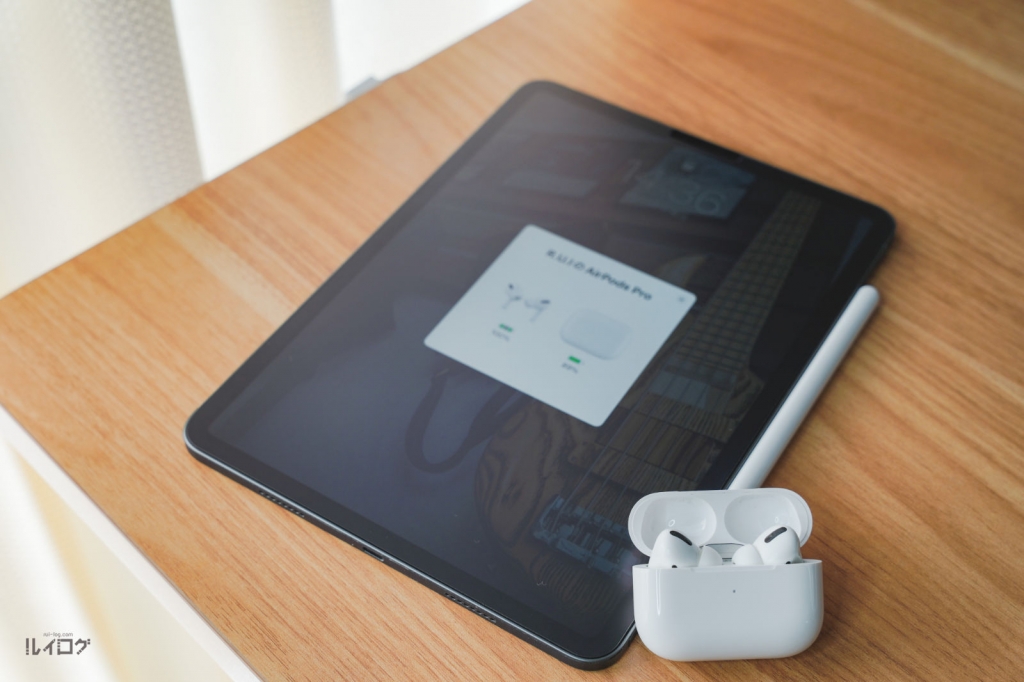
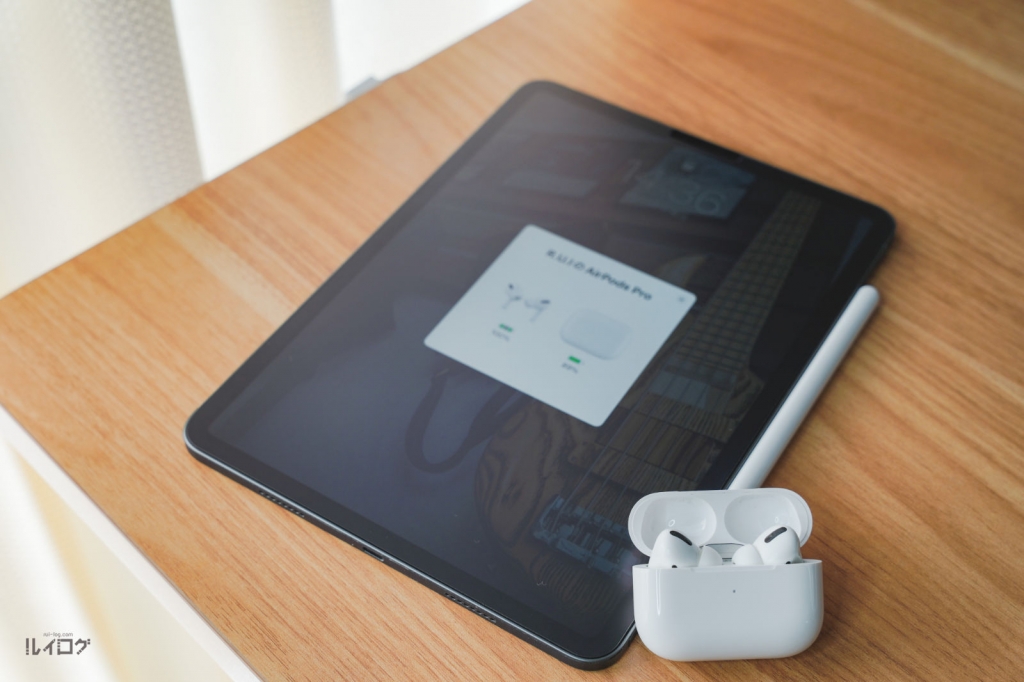
iPad Pro / Air を購入したらノイズキャンセリング機能を搭載した AirPods Pro も揃えておきたい周辺機器の 1つ。
AirPods Pro のノイキャン性能は高く、エンタメ視聴時の没入感をより一層上げてくれてコンテンツ視聴の楽しみがグッと上がります。
Amazonプライムでの音楽視聴、動画・アニメ視聴は私もよく楽しんでいています。ポッドキャストも聞けますね。
\初月無料/
AirPods Pro は、iPad Pro / Air 、iPhone、MacBook など Apple 製品での切り替えがシームレスなのも嬉しいポイント。




周りの音を拾わない最強の通話品質で驚きの「通話ノイズキャンセリング機能」を搭載した Elevoc Clear。
これはエンタメ視聴時よりも通話時に利用したいワイヤレスイヤホンです。
この通話ノイズキャンセリング機能が抜群に良くて、ダイニングの換気扇をつけた下で通話をしても相手に換気扇の音が伝わらないレベルの通話ノイキャン。
実際にZOOM飲み会をしたときに試してみたのだけれど、本当ビックリの性能です。
WEB会議やWEB飲み会・通話をするとき周りの音が気になる人は通話ノイキャンを搭載したワイヤレスイヤホンがおすすめ。




AirPods Pro などノイキャン搭載ワイヤレスイヤホンよりもさらに没入感を得られるのがノイキャン搭載ワイヤレスヘッドホンの SONY WH-1000XM シリーズ。
オーバーイヤー型のヘッドホンなら耳を物理的に囲うのでイヤホンよりもさらに没入感が体感できます。
私が利用しているのはシリーズの 2 で WH-1000XM2 なのだけれど、今買うなら新しい WH-1000XM4 がおすすめ。ノイキャン性能がアップしていたりつけ心地がアップしたりしています。



WH-1000XM5 も発売されたけど、XM4でいいんじゃないかなとか思っています。
操作感も上々で、ヘッドホン右側の耳あて部分をタップしたりジェスチャー操作をしたりするだけで、再生・停止・音量調整・曲送り・曲戻しなど色んな操作ができてとても便利。
購入時はお店でいろんなヘッドホンを試してみたけれど、私が SONY WH-1000XM シリーズが気に入りました。
価格は3万円前後と少々高めに感じるかもしれないけれど、30時間のバッテリーライフがあったり10分で70分分の充電ができるクイック充電があったり、耳あて部分を手で覆うとその間だけ外部音取り込みモードにできたりと便利機能満載でめちゃくちゃおすすめです。




私が愛用している USB-C の SDカードリーダーは UGREEN から発売されている UHS-II 対応のカードリーダー。
UHS-II に対応した SDカードは所持していないのだけれど、もしかしたら今後使うかもしれないと考えてこちらの SDカードリーダーを選びました。そんなに高くないし。



USB-C 接続のデータ転送は UHS-I でもめちゃくちゃ早い。
今の iPad Pro / Air は USB-C が採用されているけれど、iPhone と同じ Lightning 採用バージョンをご利用の方は格安の SDカードリーダーもおすすめ。
iPad mini 5 をメインで利用していたときに愛用していました。
6in1 などの USBハブでも良いのだけれど、機能を1つにしぼった製品も使いやすいものです。


私は iPad で USBハブを利用していないのだけれど、
というような方だとUSBハブの利用が必要になってきます。
有線イヤホンで音を聞きながら外付けSSDにデータを保存、SDカードから動画データを入れる Youtuber / 動画編集者の方なんかは必須になってきそうです。


Baseus の iPad Pro 用 6in1 ハブは使い勝手良さそうでマークしています。
格好良いよね。
ケーブルレスが良いならやはり鉄板の Anker製 6-in-1 USB-C ハブが良いですね。
ガジェットブロガー界隈でも人気の商品なので安心できます。






iPadを外部モニターに出力して大画面で作業したり、有線LANケーブルで安定したインターネットを使ったり、USBポート拡張で外部機器を使ったりするのにおすすめなモバイルドック。
外では iPad + キーボードで作業、お家ではモバイルドックに接続して iPad をデスクトップPCのように使いたい方におすすめです。


iPad で何でもしたい派の人は「USB-C タイプの外付け SSD」を利用すればデータ管理がやりやすくなります。
iPad Pro / Air で 動画編集をする YouTuber の方や動画クリエイターの方であれば必須級ですね。
これから iPad で動画編集をするぞ!という方は抑えておきましょう。
ポータブル SSD といえば Samsung と言われるほど人気の手のひらサイズSSD
メモリー関連と言えばSANDISKも人気。YouTuber人気が高い製品で超高速タイプならコレ
私のように普段から iPad を持ち出す人はそれ相応のバッグがあると便利です。
iPad と財布などの小物類が一緒に入るのが理想ですね。ガジェットポーチも一緒に入れられると安心です。



今は iPad Pro 11インチに特化した drip × トバログさんコラボのハーフデイパックを愛用しています。




最近はちょうど良いサイズの本革ショルダーバッグを購入できたのでこのバッグをプライベートではいつも利用しています。
iPad Pro 11 を保護ケースに入れて、カバンに入れて。
他にもガジェットポーチや財布、メガネ拭き、AirPods Pro などいろんな小物も一緒に入れています。
A4サイズまで入るカバンなので、保護ケースなしなら13インチの MacBook Air も入ります。
なので、12.9インチの iPad Pro も入れられますね。本革ということもありお気に入りのカバンです。




当時 9.7インチ iPad を持ち出すために購入したショルダー使いができるクラッチバッグ。
実は何気に最近まで現役でした。
マチがないので厚みはあまりなくガジェットポーチは入れられないけれど、iPad Pro 11 + ノートと財布くらいは入ります。
ちょっと出るときくらいならクラッチバッグでも使えるし、ショルダーバッグとしても利用できるのが重宝していました。
ハーフデイパックを購入してからは出番がなくなったけれど、長らく活躍してくれた良きクラッチバッグです。




こんな感じで今回は iPad Pro / Air と合わせて買いたいおすすめ周辺機器・アクセサリーを各用途ごとに紹介しました。
私が実際に利用して使い勝手良しと感じられる周辺機器と、私のiPadの使い方では利用していないけれどマークしている商品も合わせて。
iPad は本当良いデバイスだと感じており、まだまだ可能性の秘めたタブレットだと思っています。
私の利用用途は割と限定的で Pro じゃなくても良かったんじゃない?という自覚はあるけれど、何も気にせず快適な動作が叶うのはメリットで。
周辺機器を適宜揃えることでより快適に、よりワクワクするガジェットに昇華します。
私の利用している iPad Pro の周辺機器 / アクセサリーが参考になると嬉しいな。
紹介した iPad Pro / Air おすすめ周辺機器・アクセサリーを振り返り
キーボード
スタンド
スキンシールかケースで本体保護
スタイラスペン
ガラスフィルム
タブレットスタンド
急速充電器
充電ケーブル
イヤホン
ヘッドホン
SDカードリーダー
USBハブ
Baseus 6in1(USB-A 1個でON/OFFスイッチなし)
Baseus 6in1(USB-A 2個でON/OFFスイッチあり)
モバイルドック
カバン


この記事が気に入ったら
フォローしてね!